在平时使用Mac电脑中,你肯定遇到过各种无法上网的问题,有没有提示DNS错误无法上网的情况,这种一般都是DNS设置错误或没有设置导致的,只要修复一下就可以了,下面分享如何修复MacDNS设置错误。
1、打开Mac系统偏好设置,
2、在偏好设置界面,点击“网络”;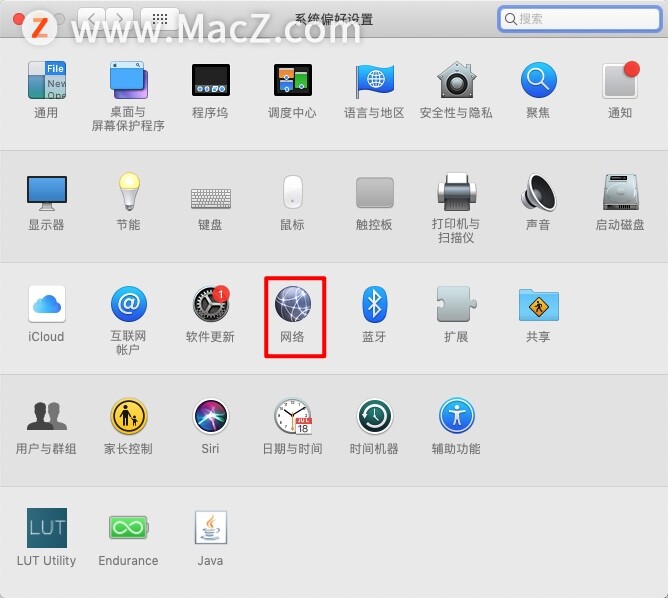 3、进入网络设置窗口,在左边列表中选择相应的网络连接服务,然后点击“高级”按钮;
3、进入网络设置窗口,在左边列表中选择相应的网络连接服务,然后点击“高级”按钮;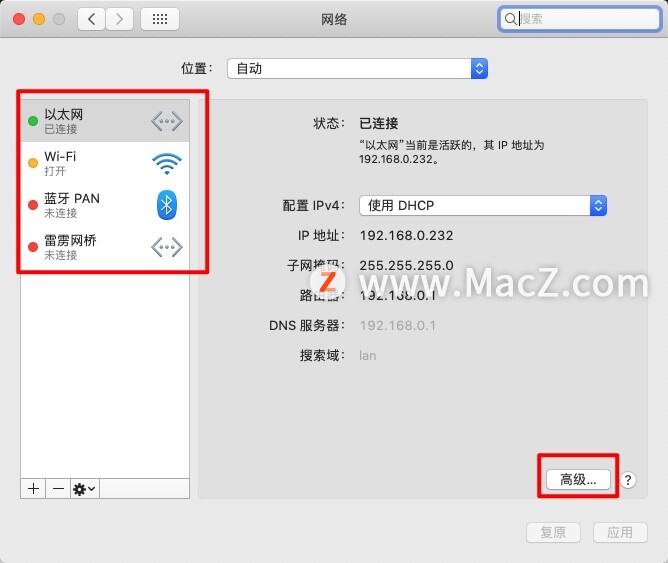 4、在弹出的设置窗口中,切换到DNS设置界面;
4、在弹出的设置窗口中,切换到DNS设置界面;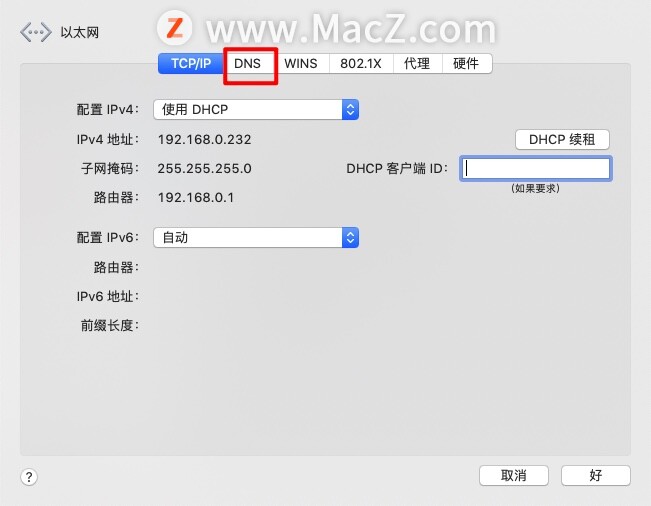 5、点击左下角的“+”好,然后手动添加DNS地址,完成后点击“好”;
5、点击左下角的“+”好,然后手动添加DNS地址,完成后点击“好”;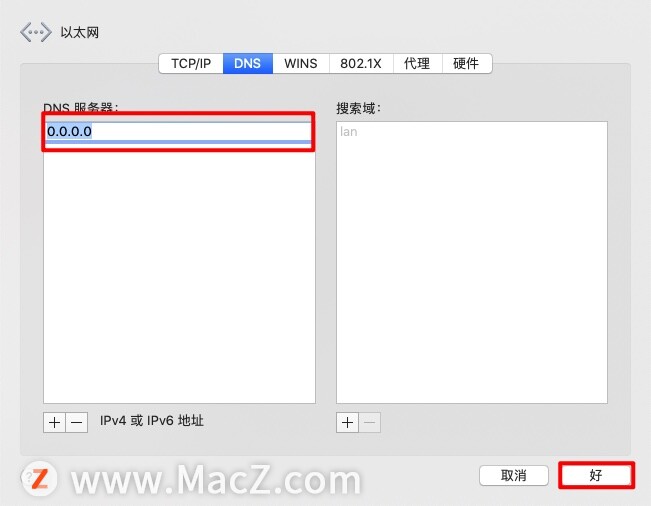 6、最后返回上一层设置界面,点击右下角的“应用”即可保存,到此修复DNS全部完成。
6、最后返回上一层设置界面,点击右下角的“应用”即可保存,到此修复DNS全部完成。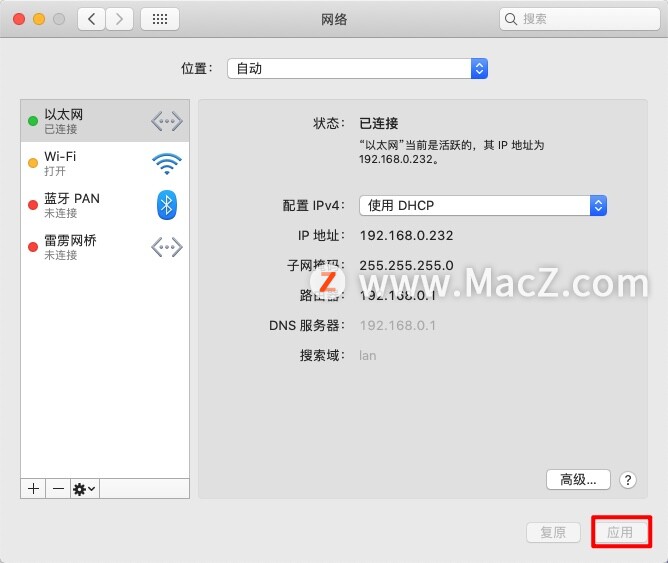
以上就是MacZ.com小编给您带来的Mac新手教程:mac系统提示DNS错误无法上网如何解决,还有哪些关于macOS的操作技巧,欢迎来交流。

























